WordPressのサイトにファビコンを設定する。(ファビコンとはブラウザタブの左側の小さいアイコンのこと)
ワードプレスのファビコンは初期設定だと「この設定は初期設定のままだな」とばれてしまいます。また、セキュリティ的にもよろしくないです。
そのため、変更方法をAIに聞いて実際にやってみました。
✅ AIが教えてくれた手順:
① 管理画面にログイン
→ https://あなたのサイト/wp-admin
② 外観 → カスタマイズ をクリック
(テーマによっては「サイトをカスタマイズ」と表示されることも)
③ 「サイト基本情報」を選択
→ テーマにより「サイト識別情報」「サイト設定」などと表示されることもあります
④ 「サイトアイコン」を設定
→ ここでファビコン画像をアップロード(512×512px以上の正方形)
⑤ アップロード後、「公開」をクリックして保存
→ 数秒〜数分で反映されます(キャッシュの影響で遅れることあり)
① 管理画面にログイン
このサイトの場合は「https://tecnical-carnelian.com/admin」になります。
※ドメインを買っていない場合はIPアドレス(53.1.1.1みたいな数字)、ローカル環境の場合は「http://localhost/admin」だったりするので気を付けてください。
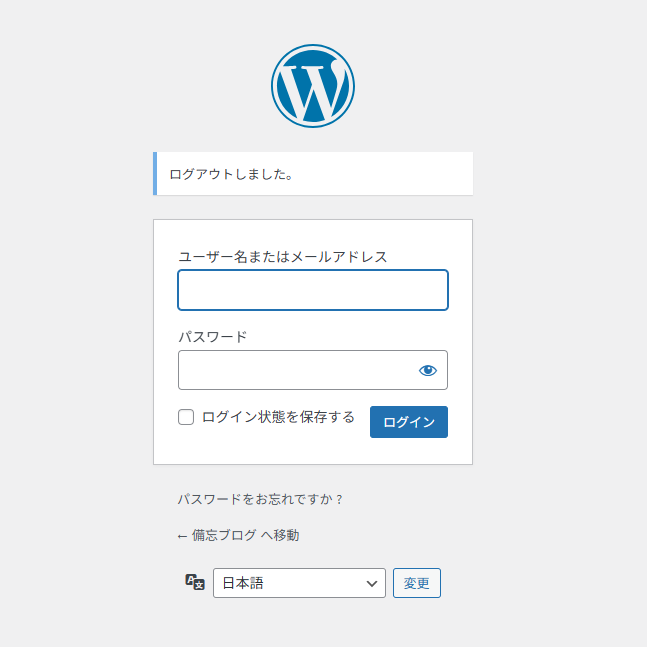
② 外観 → カスタマイズ をクリック
(テーマによっては「サイトをカスタマイズ」と表示されることも)
下記のように表示されるはずです。
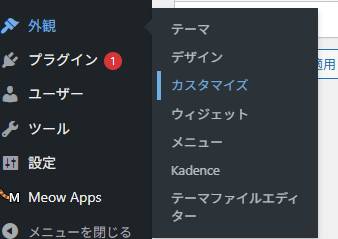
③ 「サイト基本情報」を選択
→ テーマにより「サイト識別情報」「サイト設定」などと表示されることもあります
ありました!
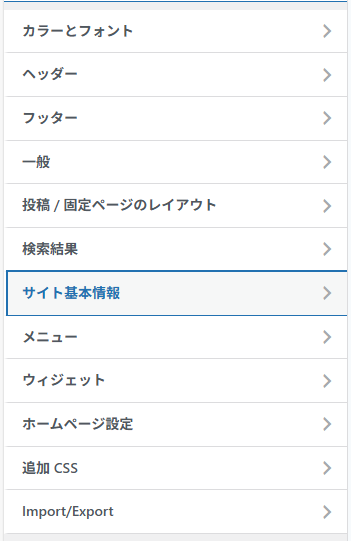
④ 「サイトアイコン」を設定
→ ここでファビコン画像をアップロード(512×512px以上の正方形)
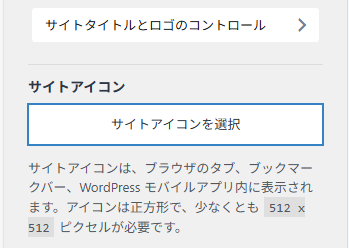
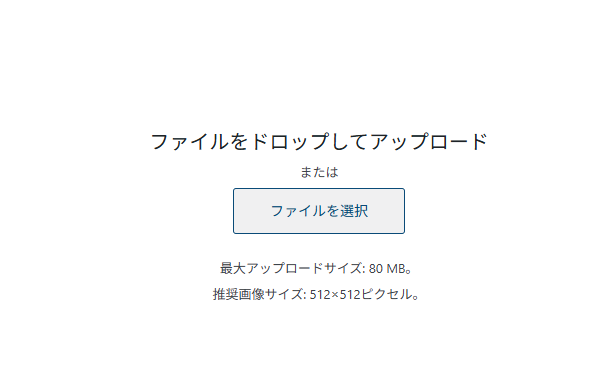
試しに正方形の画像以外をアップロードしてみたら、勝手に正方形にになるように切り抜かれてしまうみたい。
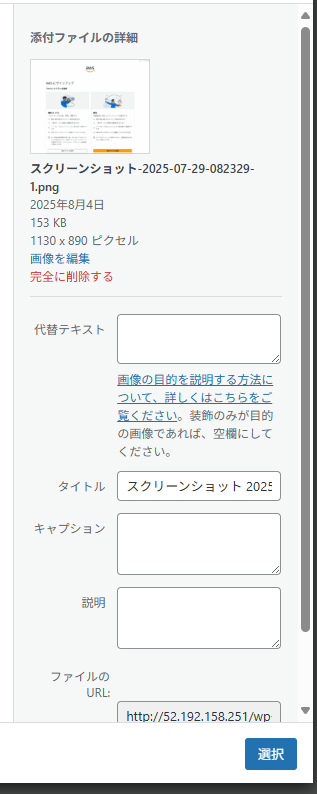
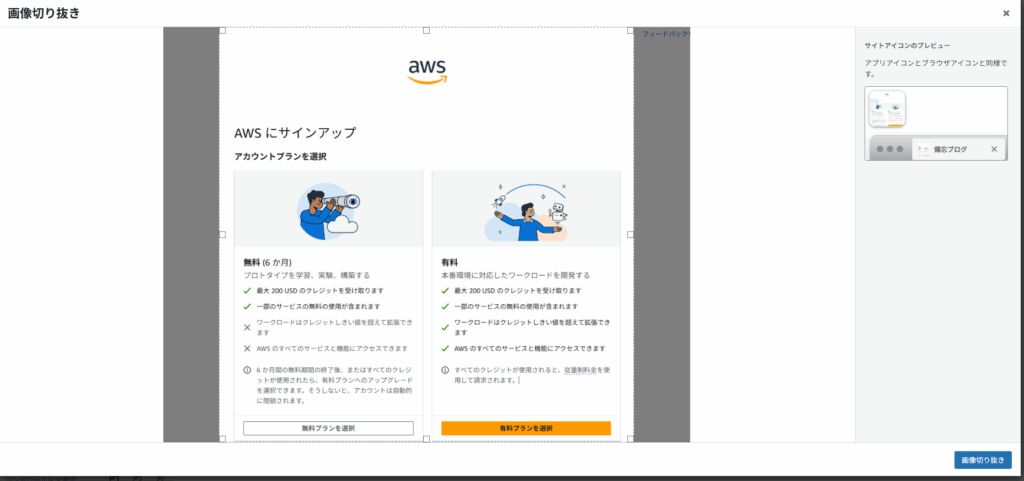
⑤ アップロード後、「公開」をクリックして保存
→ 数秒〜数分で反映されます(キャッシュの影響で遅れることあり)
左記にクリックしてしまったのですが公開済みになりました!
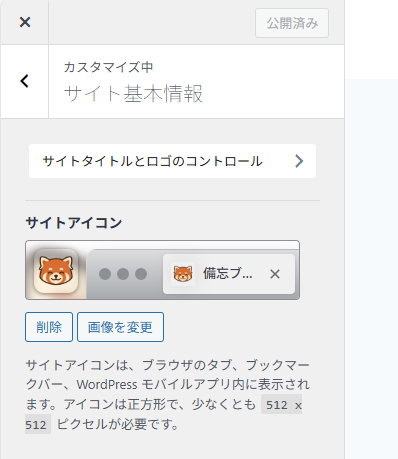
更新ボタンを押してもクリックしても更新されなかったが、別タブで開いたら反映されました!
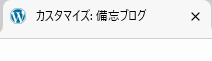
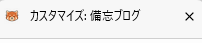
以上、めでたくファビコンを変更することができました。
ファビコンを変更して初心者感を軽減していきましょう!